首先说明下,本方法只适用于能正常进入操作系统,但是因为操作系统存在各种问题,比如因为系统原因导致经常蓝屏,系统中了病毒而无法清除,系统一些文件被误删除,系统在使用过程中经常出现提示错误等问题,又或者就是单纯想重新安装系统的朋友。

首先打开浏览器,进入微软的win11系统下载页面。

在“创建windows11安装”这里点击立即下载,为了方便查找,我把下载的文件放在桌面,在桌面找到下载好的文件并双击打开。

在打开的界面点击接受。

在选择系统版本这里我们选择windows11,这个版本就是专业版,然后点下一页。

在选择使用介质这里,因为我们是不需要U盘安装的,所以我们选择直接下载ISO文件,然后点击下一页。

把系统的ISO文件存放在除C盘外的其他磁盘上,下载的速度快慢根据你的网速决定,下载完成后,我们关闭这个窗口。

找到下载好的ISO文件。

一般来说双击打开后就可以看到setup.exe的文件。

我们打开这个安装文件,点击下一页,安装文件会检查更新,点击接受。

在更新检查完成之后,会让大家选择需要保留的内容,在这里我们可以根据自己的需求来决定是否保留之前安装的应用或者文件,如果你需要全新重装系统,重要的文件也做了备份,这里可以选择无,来全新安装操作系统,然后点击下一页。

之后就可以根据安装流程的提示一步一步的操作,即可不需要U盘安装一个全新的操作系统。
在这里要重点提示的是,在重新安装系统之前,一定要备份好你的重要文件到除C盘外的其他磁盘上,重装系统只会对C盘的文件做清除,不影响其他磁盘。
如果通过文字内容还是不清楚怎么操作,请看以下实操视频
无需U盘!手把手教你轻松重装Win11系统!



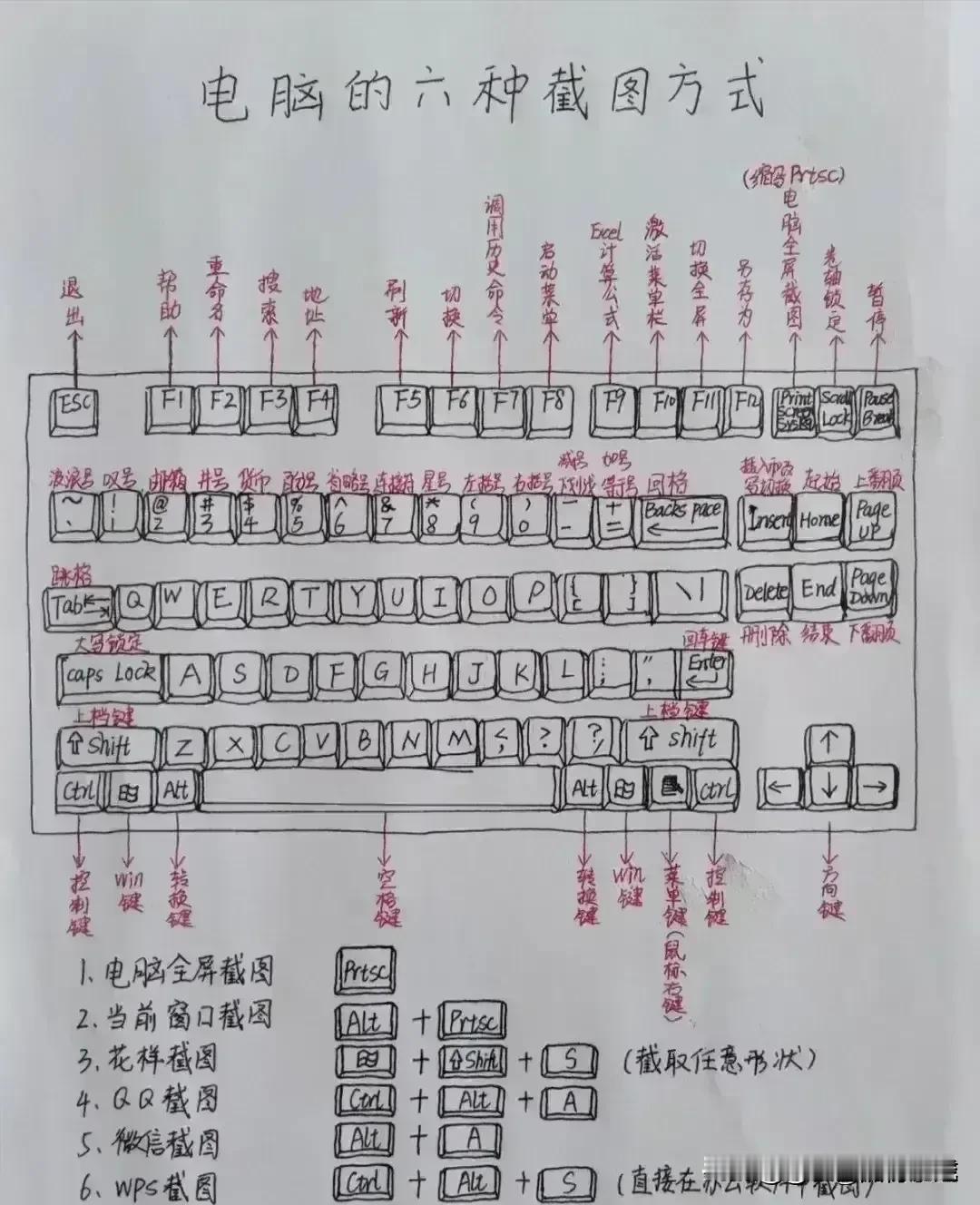
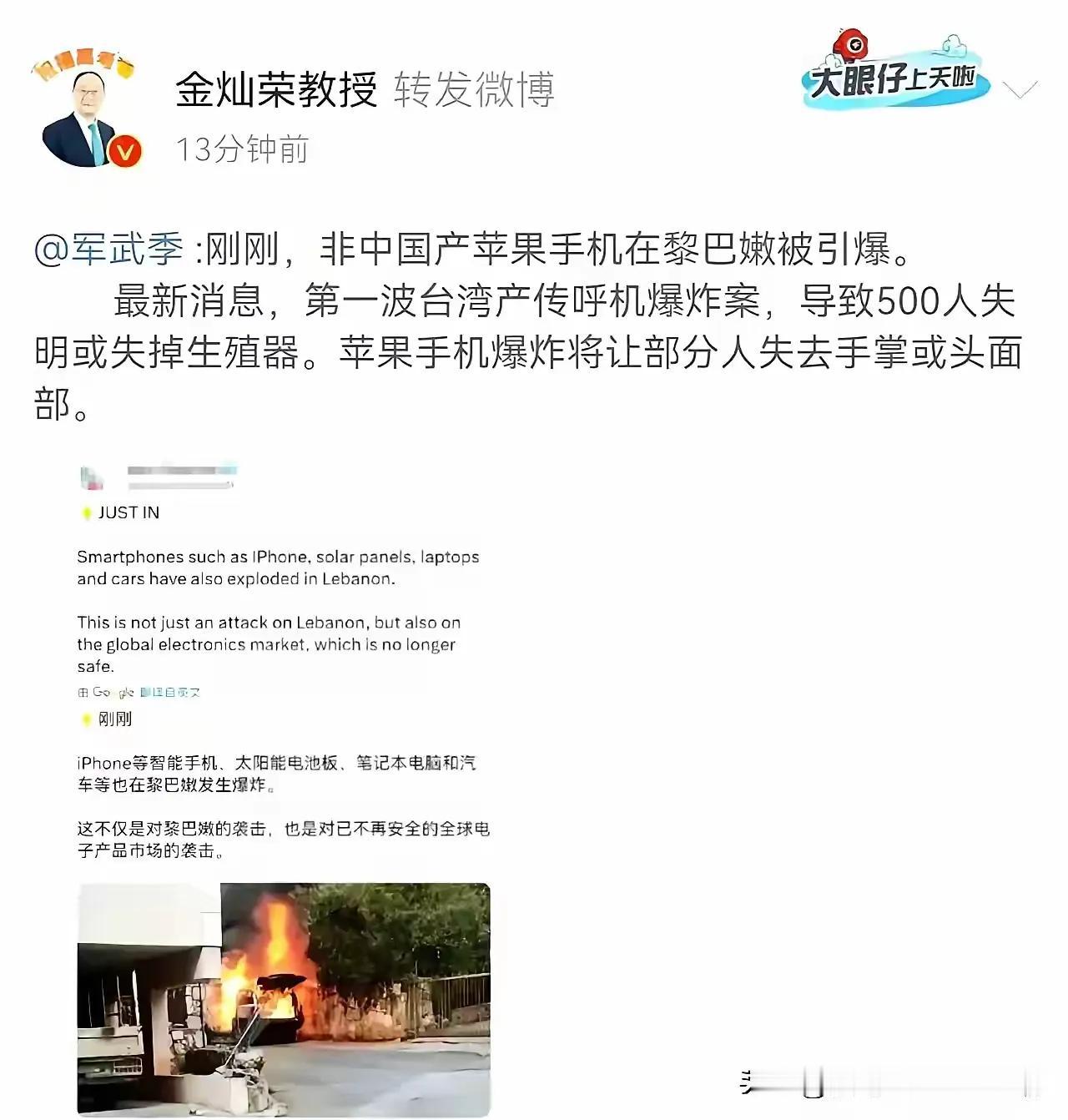
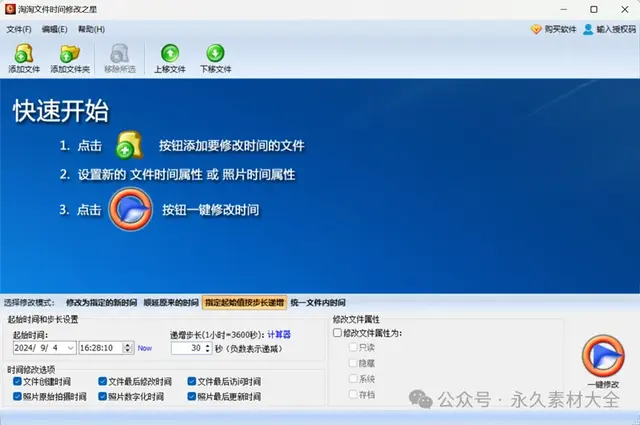
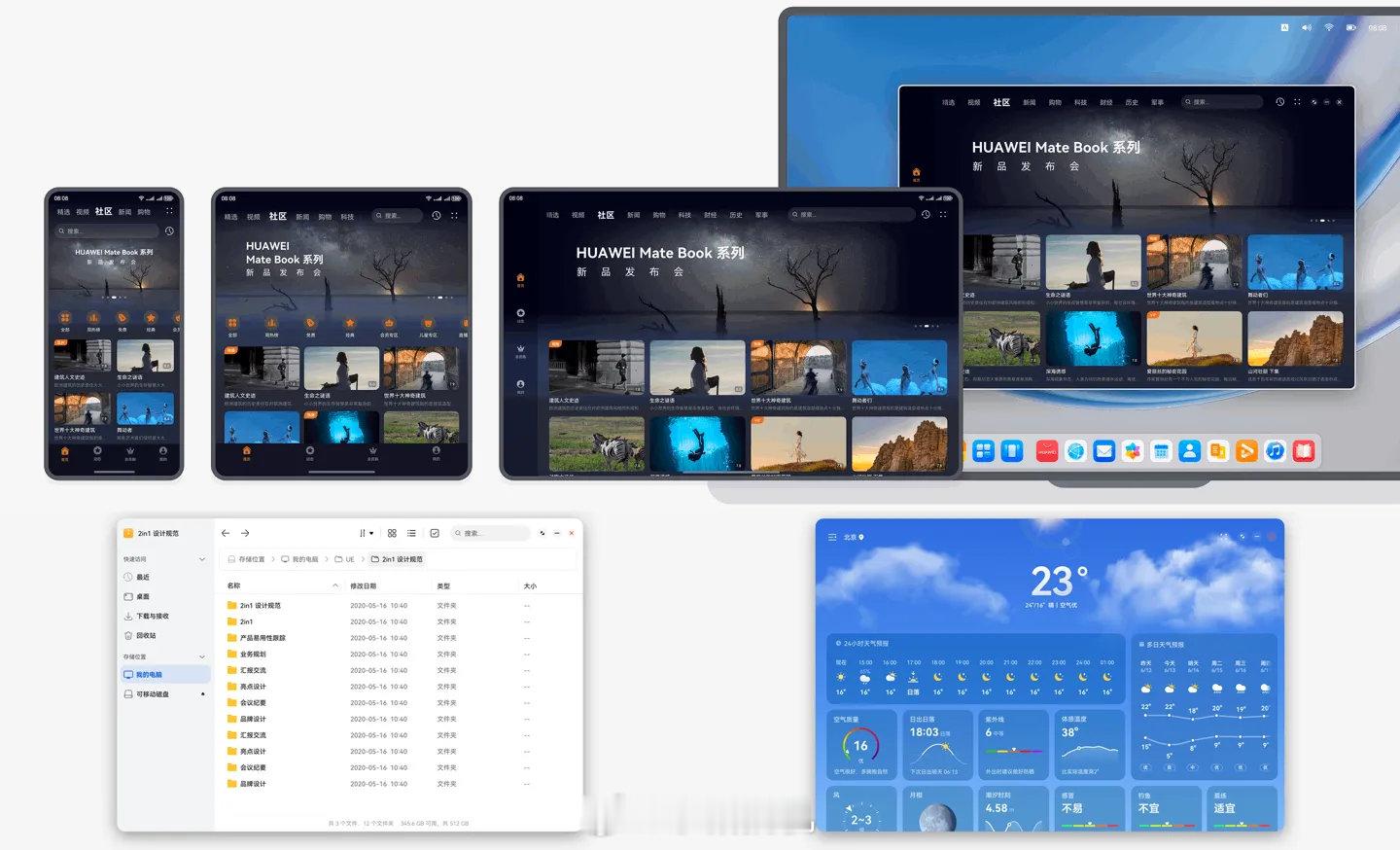


这方法慢到哭,等待的时间够用u盘装10台了
电脑能用干嘛折腾[捂脸哭]不能用你这方法也不行